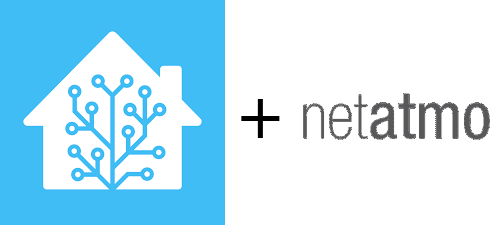
Jeg kjøpte rett før jul en værstasjon fra Netatmo. Målet er å få denne integrert med resten av smarthuset, som er knyttet sammen med Home Assistant.
Netatmo har en egen integrasjon mot Home Assistant, som gjør at det er tilsynelatende enkelt å få den integrert, Men som alt annet er det litt utfordrende første gang, og ikke minst hvordan skal brukergrensesnittet se ut.
Netatmo værstasjonen jeg har satt sammen består av:
- Netatmo Smart Værstasjon (Hovedmodul og utendørsmodul)
- Netatmo Rain Gauge (Netatmo Regnmåler)
- Netatmo Wind Gauge (Netatmo Vindmåler)
- 2 stk Netatmo Weather Station Gauge Wall Mount (Veggfeste)
Installasjon av Netatmo Værstasjon
For å holde artikkelen rettet mot integrasjon mellom Home Assistant har jeg ikke beskrevet oppsettet av selveste værstasjonen. Youtube videoen over går gjennom dette steg for steg.
Vindsensor
Vindmåleren min festet jeg på det høyeste punktet på pipen, slik den treffer vinden i 360 graders vinkel. Det som er viktig å passe på, er at pilen mot nord faktisk peker den veien. Jeg brukte iPhonen til å kontrollere kompassretningen og at den ble montert vannrett.
Regnsensor
Regnsensoren ble også festet til pipen. Her festet jeg den på siden med veggfestet. Denne sensoren er det ikke noen retning på, men må være vannrett.
Integrasjon Home Assistant og Netatmo
Det første steget er å ha en Home Assistant som er konfigurert og er oppe å kjøre. Les mer om det her
På nettisden til Home Assistant kan du finne en teknisk beskrivelse av konfigureringen av Netatmo
Client Id og Client Secret
Det andre steget er å få tak i Client ID og Client Secret fra Netatmo. Dette trengs for å kunne kommunisere mellom værstasjon og Home Assistant (HA) For å få tak i denne informasjonen må det lages en utviklerkonto hos Netatmo. Det gjør du på denne siden: https://dev.netatmo.com/
Når kontoen er etablert, velger du My Apps og Create. Fyll så ut informasjonen som er påkrevd.
Når du har fått opp Client ID og Client Secret, kopierer du denne informasjonen slik du har den tilgjengelig når du trenger den under installasjon i Home Assistant. (Du kan finne tilbake til denne informasjonen ved å logge inn på siden igjen.)
Konfigurasjon av HA
I filen secrets.yaml legger du inn client ID, secret, brukernavn og passord. Se eksempel:
Neste steg er å legge til Netatmo i configuration.yaml
netatmo: api_key: !secret netatmo_client_id secret_key: !secret netatmo_client_secret username: !secret netatmo_brukernavn password: !secret netatmo_passord
Når du har lagt inn i configuration.yaml, må HA startes på nytt. Nå skal integrasjonen være på plass!
Netatmo sensorer
Når Netatmo er integrert i HA, vil det være flere sensorer som kan leses av. Enkleste plassen å finne navnet på sensorene i ditt oppsett, er det under Configuration og Entities. Søk på Netatmo
På mitt oppsett er det følgende sensorer tilgjengelig:
| Hovedmodul | Utendørssensor |
| – CO2 – Fuktighet – Temperatur – Maks Temp – Min. Temp – Støy – Barometrisk trykk – Wifi – Rekkevidde/Dekning (Reachability) | – Batteri prosent – Batteri – Fuktighet – Maks Temp – Min. Temp – Radio – Rekkevidde/Dekning – Temperatur |
| Regnsensor | Vindsensor |
| – Batteri prosent – Batteri – Radio – Regn – Dekning – Regn 1 time – Regn 24 timer | – Batteri prosent – Batteri – Radio – Dekning – Vindretning – Vindstyrke – Vindkastretning – Vindkaststyrke |
Visualisering av Netatmo i Home Assistant
For visualiseringen i Home Assistant benytter jeg Lovelace, som er den metoden som benyttes som standard i de siste versjonene.
Et tips som jeg lærte nylig, var å splitte opp lovelace konfigurasjonsfilen i flere filer, slik det er lettere å finne frem i koden. Slik gjør du det:
- Opprett da en ny mappe i config-mappen og gi den for eksempel navnet lovelace.
- Opprett en ny fil i Lovelace-mappen som heter for eksempel netatmo.yaml
- Rediger ui-lovlace.yaml med å legge til følgende:
views: - !include lovelace/netatmo.yaml
Netatmo.yaml kan starte med dette før resten av koden beskrevet i avsnittene under:
path: netamo title: Vær icon: mdi:cloud cards:
Radio vs. Reachability
Forskjellen på Radio og Reachability sensorene på hver av enhetene, er at Reachability gir SANN eller USANN, mens Radio/Wifi gir en indikasjon på styrken. For eksempel Full, Høy, Medium, Lav etc. Jeg foretrekker å bruke Radio/Wifi. Radio er det som brukes på alle de tilkoblede sensorene, mens wifi er på hovedmodulen.
Koden til kortet over er:
- type: glance
title: Radio vs Reachability
entities:
- entity: sensor.netatmo_hushagehobby_no_regn_radio
name: Radio
- entity: sensor.netatmo_hushagehobby_no_regn_reachability
name: Reachability
Battery vs. Battery Percent
Forskjellen på Battery og Battery_percent sensorene på hver av enhetene, er at Battery gir en beskrivende melding (feks. Full) , mens Battery_percent gir et prosent tall. Hovedmodulen gir ikke tilbakemelding på batteristyrke, da den ikke går på batteri. Jeg foretrekker å kun bruke Battery_percent.
Koden til kortet over er:
- type: glance
title: Battery vs Battery_percent
entities:
- entity: sensor.netatmo_hushagehobby_no_regn_battery
name: Battery
- entity: sensor.netatmo_hushagehobby_no_regn_battery_percent
name: Battery_percent
Regnsensor
Eksempelet på fremvisning av regninformasjonen var litt lite informativ, men det har tilfeldigvis ikke vært nedbør de siste timene. Koden for dette:
- type: vertical-stack
name: Regn
cards:
- type: markdown
content: >
# Regn
- type: horizontal-stack
cards:
- type: gauge
name: Regn
unit: 'mm'
entity: sensor.netatmo_hushagehobby_no_regn_rain
severity:
green: 0
yellow: 10
red: 20
- type: gauge
name: Regn siste time
unit: 'mm'
entity: sensor.netatmo_hushagehobby_no_regn_sum_rain_1
severity:
green: 0
yellow: 10
red: 30
- type: gauge
name: Regn siste døgn
unit: 'mm'
entity: sensor.netatmo_hushagehobby_no_regn_sum_rain_24
severity:
green: 0
yellow: 10
red: 30
- type: history-graph
hours_to_show: 48
# title: Regn
entities:
- entity: sensor.netatmo_hushagehobby_no_regn_rain
name: Regn
Vindsensor
Eksempel på hvordan vinddata kan fremvises. Skal forsøke etterhvert å få laget en mer grafisk fremstilling på vindretning. Det kunne også vært interessant å se maks vind også. Konvertere fra km/t til m/s står også på planen.
- type: vertical-stack
name: Vind
cards:
- type: markdown
content: >
# Vind
- type: horizontal-stack
cards:
- type: gauge
name: Vindstyrke
unit: 'km/t'
entity: sensor.netatmo_hushagehobby_no_vind_wind_strength
severity:
green: 0
yellow: 10
red: 20
- type: gauge
name: Vindkaststyrke
unit: 'km/t'
entity: sensor.netatmo_hushagehobby_no_vind_gust_strength
severity:
green: 0
yellow: 10
red: 30
- type: horizontal-stack
cards:
- type: sensor
name: Vindretning
entity: sensor.netatmo_hushagehobby_no_vind_angle
- type: sensor
name: Vindkastretning
entity: sensor.netatmo_hushagehobby_no_vind_gust_angle
- type: history-graph
hours_to_show: 48
entities:
- entity: sensor.netatmo_hushagehobby_no_vind_wind_strength
name: Vindstyrke
- entity: sensor.netatmo_hushagehobby_no_vind_gust_strength
name: Vindkast
Luft – Temperatur, Trykk og fuktighet
Temperatur, trykk og fuktighet kan vises som eksempelet over. Koden for dette er under:
- type: vertical-stack
name: Utendørs
cards:
- type: markdown
content: >
- type: horizontal-stack
cards:
- type: gauge
name: Utetemperatur
entity: sensor.netatmo_hushagehobby_no_module_temperature
- type: entities
entities:
- entity: sensor.netatmo_hushagehobby_no_module_min_temp
name: Min
- entity: sensor.netatmo_hushagehobby_no_module_max_temp
name: Maks
Hei, fin lesing der du har integrert Netatmo i Home Assistant.
Ser du skriver at du planlegger å Konvertere fra km/t til m/s for vindsensoren i HA.
Fant du noe løsning på det? Har ikke helt kommet inn i templates i HA enda.
Mvh
Andreas
Fikk det til! Bruker Node-RED for å gjøre det enkelt. Regner ut vindstyrken i m/S og gir vinden navn i forhold til styrke. Kan se i løpet av de neste dagene om jeg får laget en liten artikkel om det.